От TechieWriter
Как да блокирам покани от непознати в Google Hangouts: - Google Hangouts има някои много страхотни функции, за които всеки с удоволствие би се влюбил. Но има някои големи недостатъци, които потребителите всъщност не обичат. В Google Hangouts непознати могат да ви изпращат покани. Вие ли сте от онези потребители, които са уморени да получават покани от хора, за които дори не познавате Google Hangouts? Усещате, че трябва да живеете с това вечно? Е, определено не! Трябва просто да промените някои настройки много бързо, за да решите проблема с пълното непознати, които ви изпращат покани. Потопете се в статията, за да научите всичко за този прост хак.
ЕТАП 1
- Влезте в Google Hangouts с твоя Google акредитивни писма. Да стигнем до Google Hangouts, Натисни тук!!. Когато влезете, щракнете върху иконата за повече действия в горния ляв ъгъл на прозореца, за да получите разширен списък с опции.
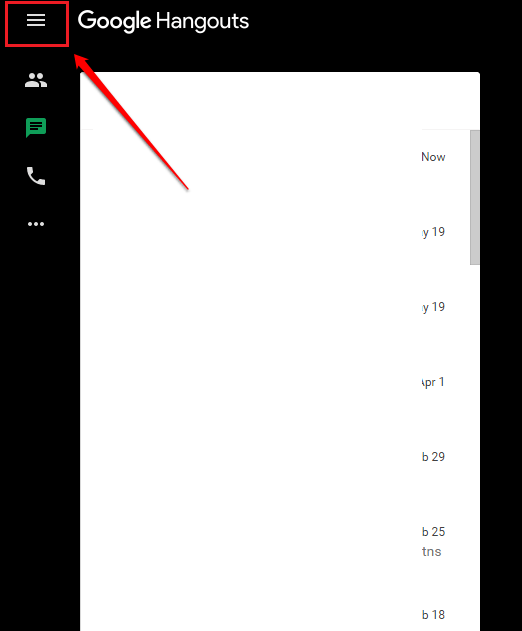
СТЪПКА 2
- От менюто, което се разширява, щракнете върху Настройки опция, както е показано на екранната снимка, дадена по-долу.
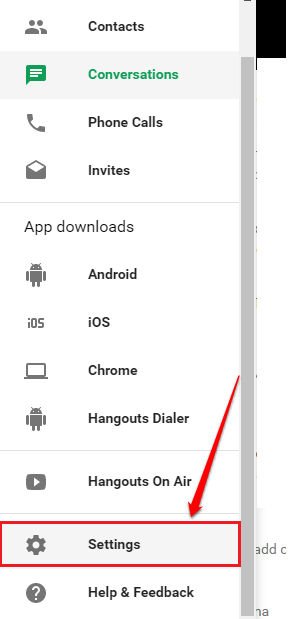
СТЪПКА 3
- След това превъртете надолу и намерете опция с име Персонализирайте настройките за покани.
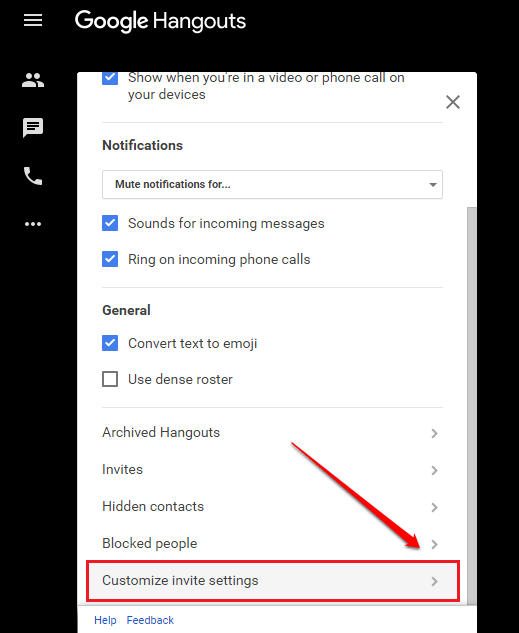
СТЪПКА 4
- Сега ще има две възможности: Препоръчва се и Персонализирани. Трябва да изберете радио бутона, съответстващ на Персонализирани. Можеш да избираш Може да ви изпрати покана от падащите менюта за записите Хора с вашия телефонен номер и Хора с вашия имейл адрес. Но не забравяйте да изберете Не можете да изпращате покани за Всички останали. Това е.
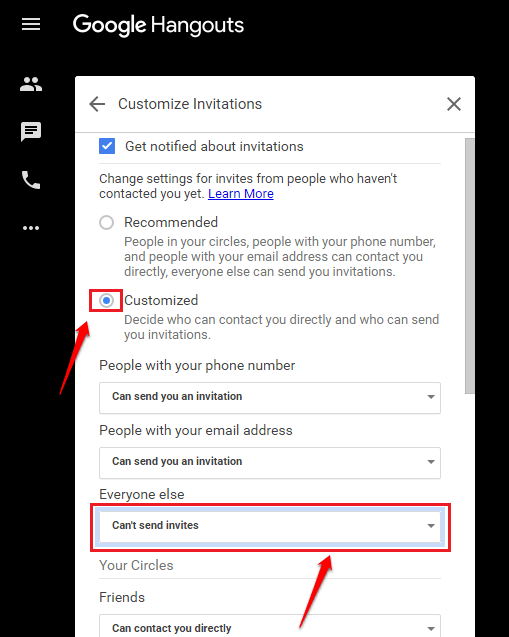
Не се примирявайте с болката, че трябва да се справяте с поканите от непознати. Отвори си Google Hangouts и персонализирайте настройките си днес. Чувствайте се свободни да оставяте коментари, ако сте останали с някоя от стъпките. Ще се радваме да помогнем. Следете за нови актуализации, трикове, съвети и хакове. Надявам се, че статията ви е била полезна.


